엑셀멀티메일 XLMultimail(수신자별로 내용이 다른 단체메일 보내기) 프로그램을 사용하려면 PC에 Microsoft Outlook이 설치되어 있어야 하고 메일 계정을 추가해야 합니다.
다음과 같이 구글 Gmail을 사용할 경우 Outlook(아웃룩)에 계정을 추가하는 방법을 알려드립니다.
※ Microsoft 365용 Outlook 기준으로 추가하는 방법입니다. 버전에 따라 방법이 약간 다를 수 있습니다.
네이버 메일 계정 추가 방법은 다음 링크를 참고하세요.
Outlook(아웃룩) 메일 계정 추가하기(네이버메일)
※ 회사에서 사용하는 메일 계정을 추가할 경우 추가 방법이 회사마다 다르므로 회사의 메일 시스템 담당자에게 문의하셔야 합니다.
1. 구글 Gmail 환경 설정
구글 Gmail로 로그인 후 다음 순서대로 설정합니다.
① 오른쪽 상단에서 설정(톱니바퀴 모양)을 클릭
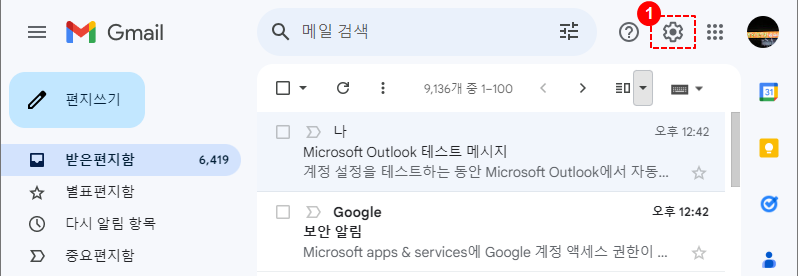
② 상단 메뉴에서 [모든 설정 보기] 클릭
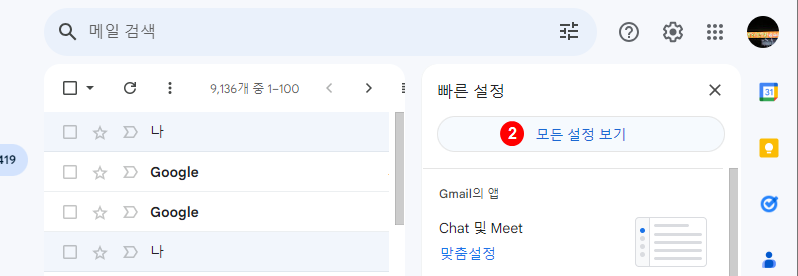
③ [전달 및 POP/IMAP] 클릭
④ 'IMAP 액세스'에서 [IMAP 사용]을 클릭하여 선택
⑤ [변경사항 저장] 클릭
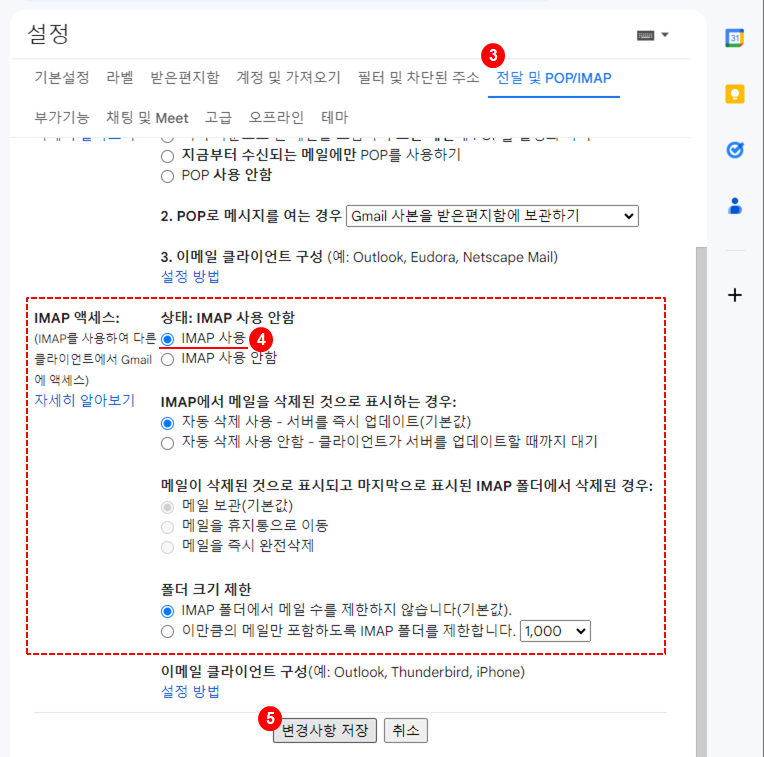
만약 다음과 같이 '본인 인증' 창이 나타나면 ⑥ [계속]을 클릭하고 화면의 안내에 따라 진행하면 설정이 완료됩니다.
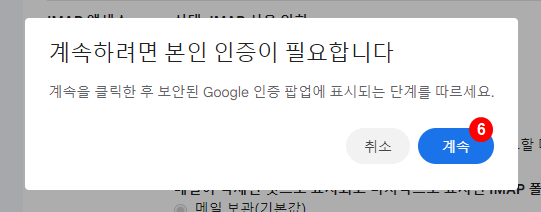
2. Microsoft Outlook에 계정 추가
Outlook을 실행하고 다음 순서대로 계정을 추가합니다.
① Outlook 화면 상단 에서 [파일] 메뉴 클릭
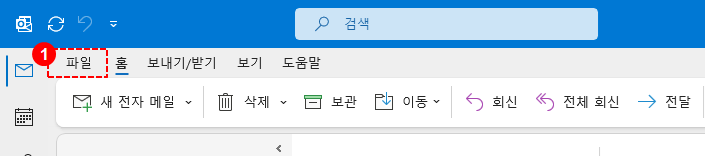
② '계정 정보'에서 [+ 계정 추가] 클릭
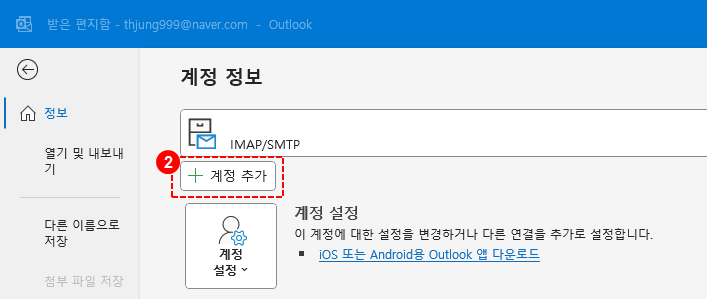
팝업 화면이 열리면 잠시 기다립니다.
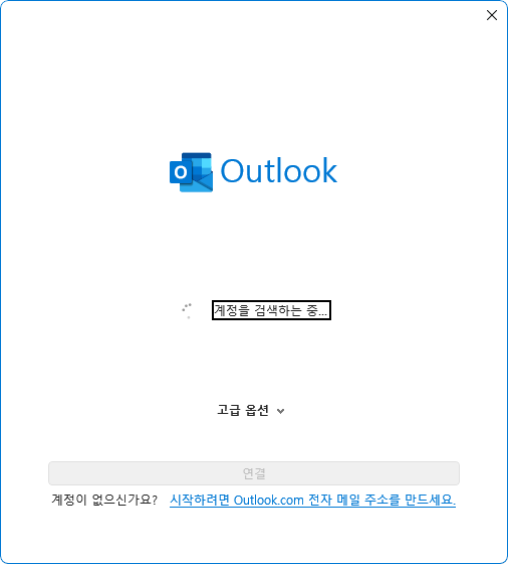
'전자 메일 주소' 목록에 구글 Gmail 주소가 자동으로 표시되면 그대로 사용하면 됩니다.
③ 만약 메일 주소가 자동으로 표시되지 않으면 구글 Gmail 주소를 직접 입력
④ [연결] 버튼 클릭
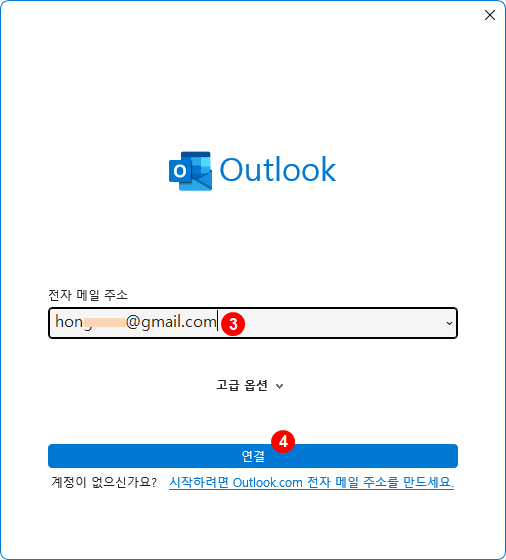
⑤ 구글 '로그인' 창이 나타나면 [다음] 버튼을 클릭
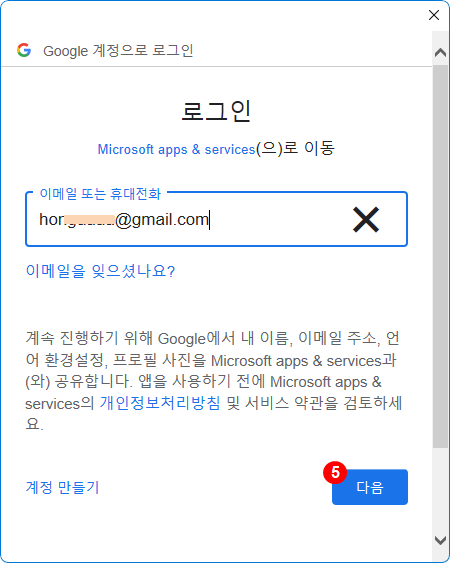
⑥ '비밀번호 입력' 란에 구글 Gmail 비밀번호를 입력하고
⑦ [다음] 버튼을 클릭
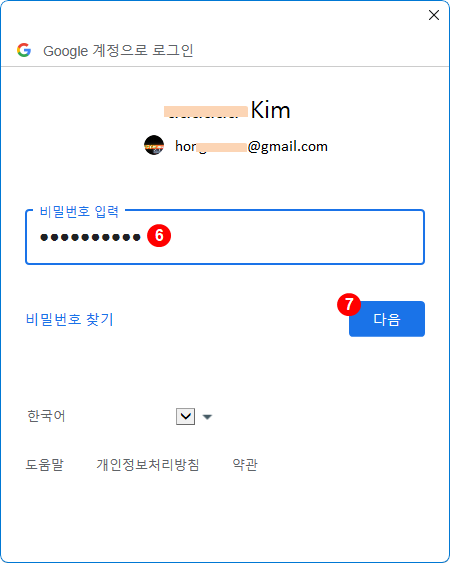
Google 계정으로 정상적으로 로그인되면 다음과 같이 '2단계 인증' 화면이 나타나며, 본인의 스마트폰 등으로 확인 메시지가 발송됩니다.
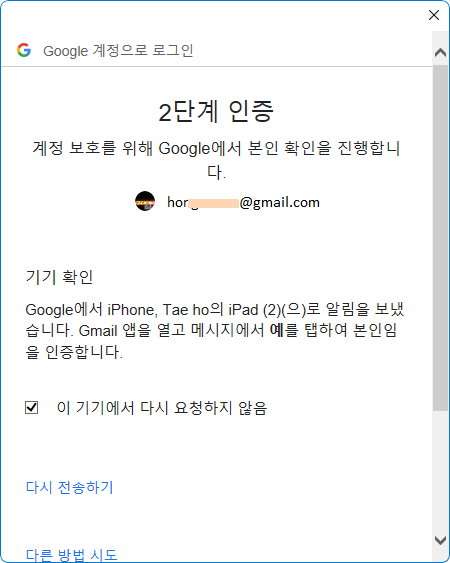
⑧ 다음과 같이 스마트폰 등에 도착한 확인 메시지에서 '예, 본인이 맞습니다'를 선택
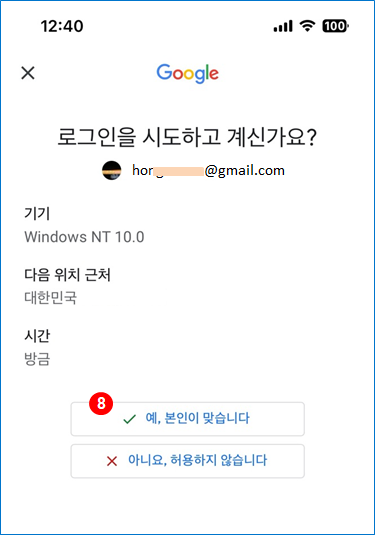
본인 확인이 정상적으로 되면 PC 화면에 다음과 같이 창이 나타납니다.
⑨ 화면 아래쪽으로 스크롤해서 [허용] 버튼이 보이도록 합니다.
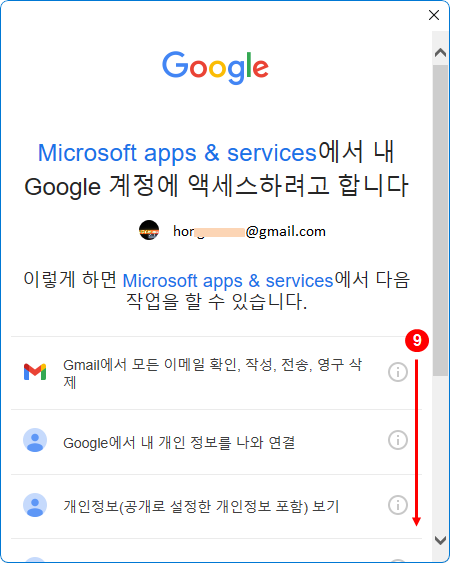
⑩ [허용] 버튼 클릭
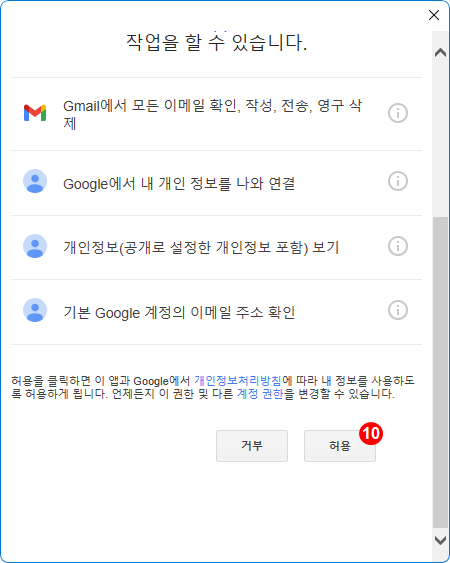
⑪ [완료] 버튼 클릭
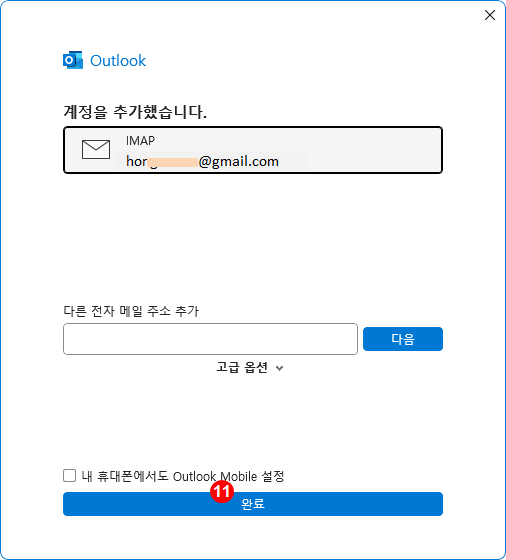
구글 Gmail 계정 추가 작업이 완료되었습니다. 이제 엑셀멀티메일 XLMultimail 프로그램에서 메일을 보낼 수 있습니다.
관련 글
 Outlook(아웃룩) 메일 계정 추가하기(네이버메일) - 엑셀멀티메일 XLMultimail(수신자별로 내용이 다른 단체메일 보내기) 프로그램을 사용하려면 PC에 Microsoft Outlook이 설치되어 있어야 하고 메일 계정을 추가해야 합니다. 다음과 같이… …
Outlook(아웃룩) 메일 계정 추가하기(네이버메일) - 엑셀멀티메일 XLMultimail(수신자별로 내용이 다른 단체메일 보내기) 프로그램을 사용하려면 PC에 Microsoft Outlook이 설치되어 있어야 하고 메일 계정을 추가해야 합니다. 다음과 같이… …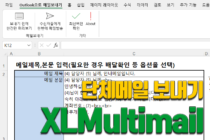 엑셀멀티메일 XLMultimail - 수신자별로 내용이 다른 단체메일 보내기(v2.6) - 엑셀 멀티메일 XLMultimail 2024.01.17 2.6 버전 릴리즈 2024.01.08에 배포한 2.5 버전에 오류(버그)가 있어서 다음과 같이 수정하여 2.6 버전으로 배포합니다. 본문에… …
엑셀멀티메일 XLMultimail - 수신자별로 내용이 다른 단체메일 보내기(v2.6) - 엑셀 멀티메일 XLMultimail 2024.01.17 2.6 버전 릴리즈 2024.01.08에 배포한 2.5 버전에 오류(버그)가 있어서 다음과 같이 수정하여 2.6 버전으로 배포합니다. 본문에… …


